Освоив Microsoft Project, вы быстро поймете, насколько важно правильно отображать задачи и управлять ими. В этом уроке вы узнаете, какие различные представления доступны вам и как их эффективно использовать. Это позволит вам держать в поле зрения все проекты и обеспечит оптимальное использование всех ресурсов.
Ключевые выводы
- Различные представления для задач: сложность и гибкость визуализации.
- Разница между продолжительностью и работой: понимание распределения ресурсов.
- Адаптация профилей работ: Оптимизация использования ресурсов.
- Детальная визуализация таблиц: эффективный ввод данных без отвлекающих факторов.
Пошаговое руководство
Чтобы использовать весь потенциал процессов в MS Project, выполните следующие шаги:
1. переключитесь на различные представления
Откройте свой проект и перейдите к различным представлениям, чтобы увидеть, что происходит. MS Project предлагает вам не только представление диаграммы Ганта, но и таблицу задач и представление развертывания задач. Это позволяет взглянуть на задачи с разных точек зрения, чтобы лучше спланировать их.
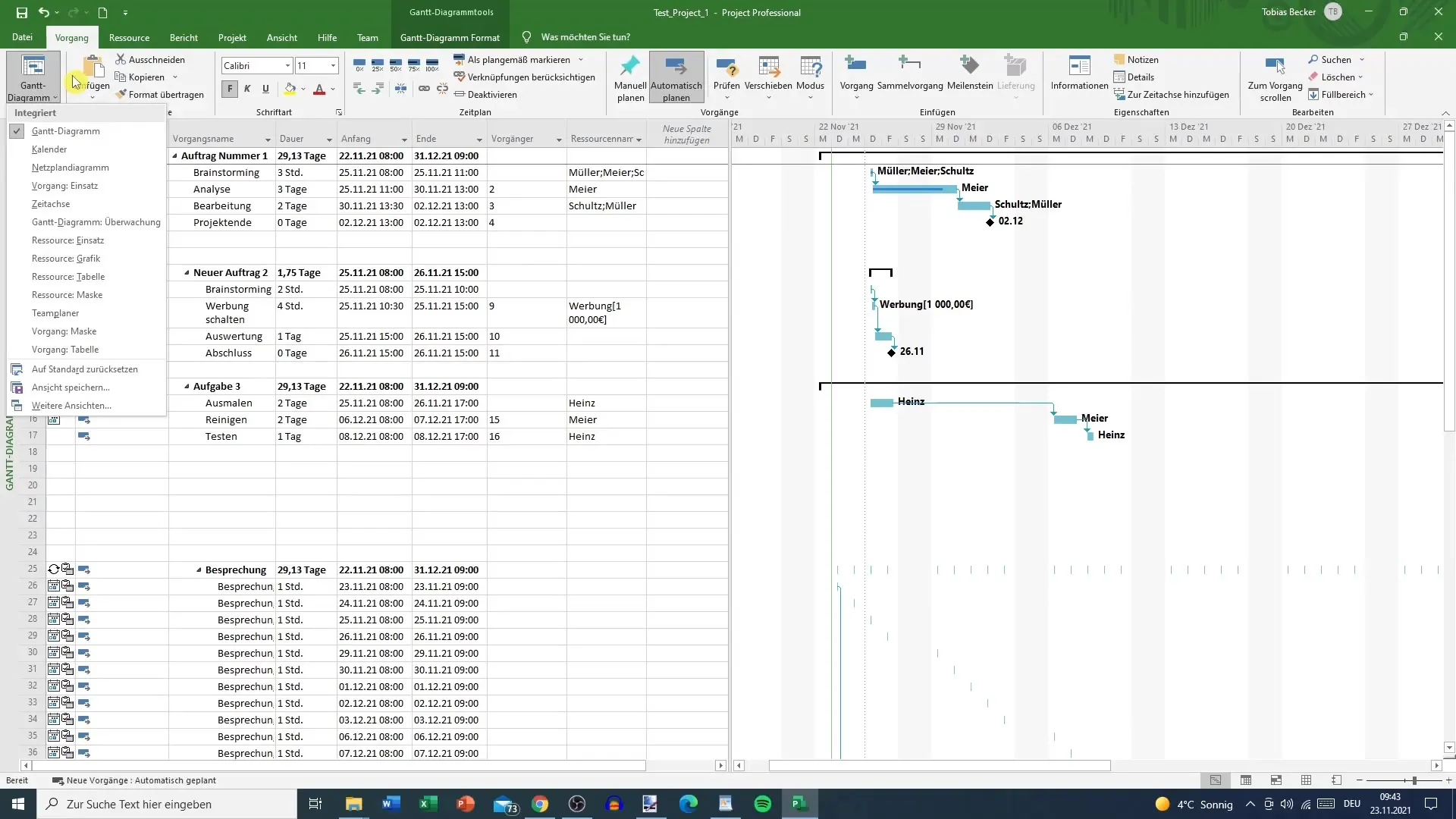
2. Работа с представлением развертывания задач
В представлении "Расстановка задач" вы можете увидеть подробный список задач и связанных с ними рабочих шагов. Например, вы можете установить сессию мозгового штурма как задачу, общая продолжительность которой составляет три часа, но которая требует в общей сложности девять рабочих часов из-за участия трех человек. Здесь вы можете увидеть полезную разницу между продолжительностью и работой.
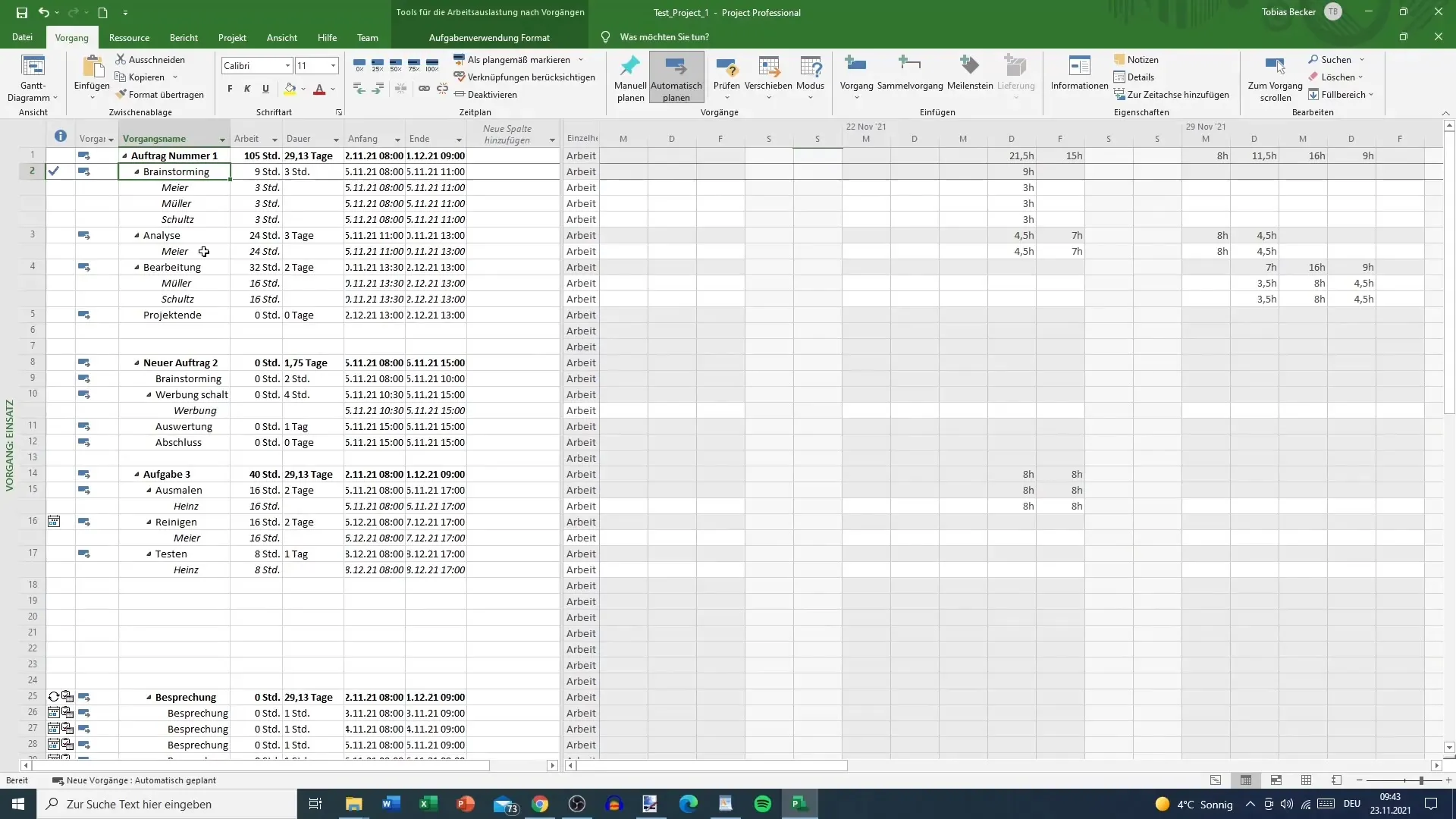
3. Обзор ресурсов и распределение времени
Ресурсы четко обозначены, а работа показана в разных полях. У каждого члена команды свои задачи, и вы можете определить распределение рабочего времени по отдельным дням. Обратите внимание, что не все ресурсы должны быть равномерно распределены по времени - это часть эффективного планирования проекта.
4. настройка профилей работы
Можно настроить профили работы ресурсов. Например, вы можете минимизировать нагрузку на одного человека в начале проекта и увеличить ее, когда проект перейдет на следующий этап. Это позволяет сохранить гибкость проекта и оптимально использовать все ресурсы без изменения общего рабочего времени.
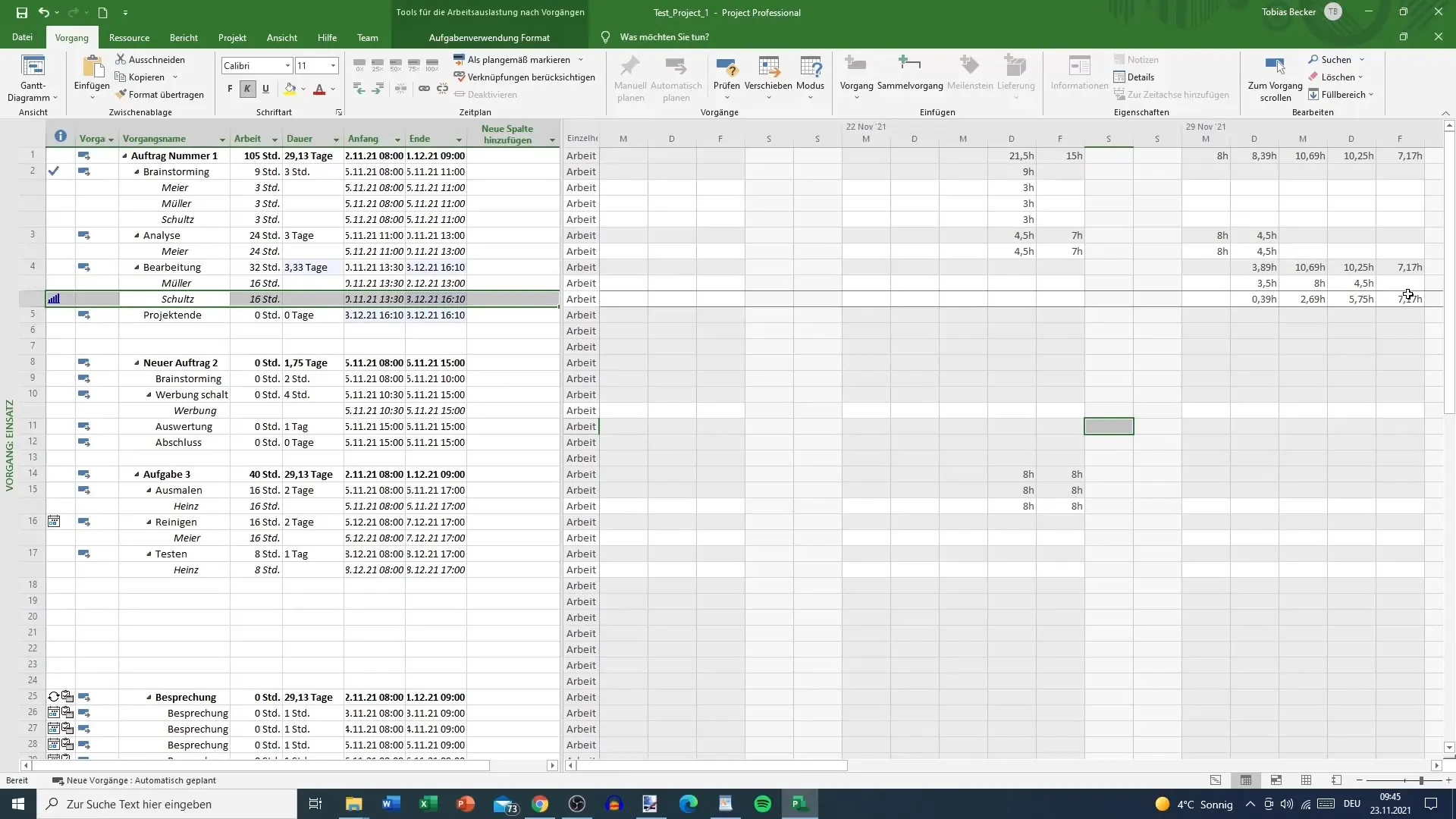
5. используйте таблицу задач
Используйте таблицу задач, чтобы обобщить всю важную информацию. Здесь можно сразу увидеть продолжительность, тип задач и распределение ресурсов. Несмотря на то что стандартный вид часто является предпочтительным выбором, таблица задач обеспечивает более четкую область ввода для управления данными.
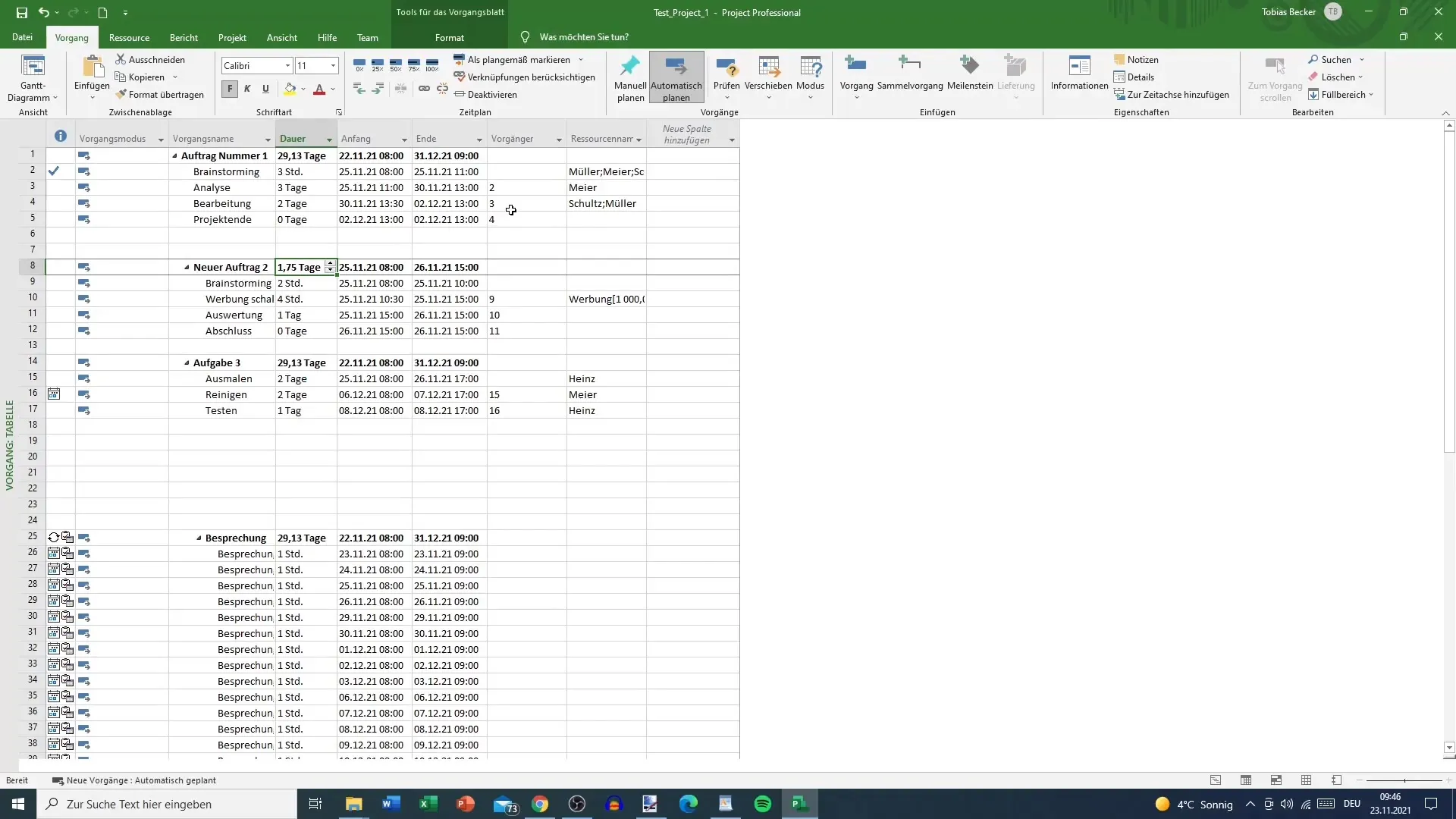
Резюме
В этой статье вы узнали, как использовать различные представления MS Project для оптимизации планирования и выполнения проектов. Различие между продолжительностью и работой, а также возможность настраивать профили работ играют в этом главную роль. С помощью этих инструментов вы сможете более эффективно организовать управление проектами.
Часто задаваемые вопросы
Как я могу изменить вид?Вы можете выбрать и изменить вид в меню MS Project.
В чем разница между продолжительностью и работой?Продолжительность - это общее время, затраченное на выполнение задачи, а работа - время, затраченное ресурсами.
Могу ли я настроить профили работы ресурсов?Да, вы можете настроить профили работы в MS Project, чтобы распределить рабочую нагрузку в соответствии с требованиями.
В чем преимущества таблицы задач?Таблица задач отображает всю важную информацию в сжатом виде и позволяет вводить данные, не отвлекаясь.
Лучше ли стандартный вид для управления данными?Да, стандартный вид обеспечивает лучший обзор и удобен для управления данными.


